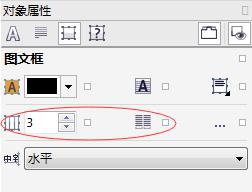段落文本可以分为两个或两个以上的文本栏,是文字在文本栏中进行排列。在文字篇幅较多的情况下,使用分栏功能可以方便读者进行阅读。本教程将教大家如何用CorelDRAW X7软件设置分栏。
选择段落文本,执行“文本”>“栏”命令,弹出“栏设置”对话框。
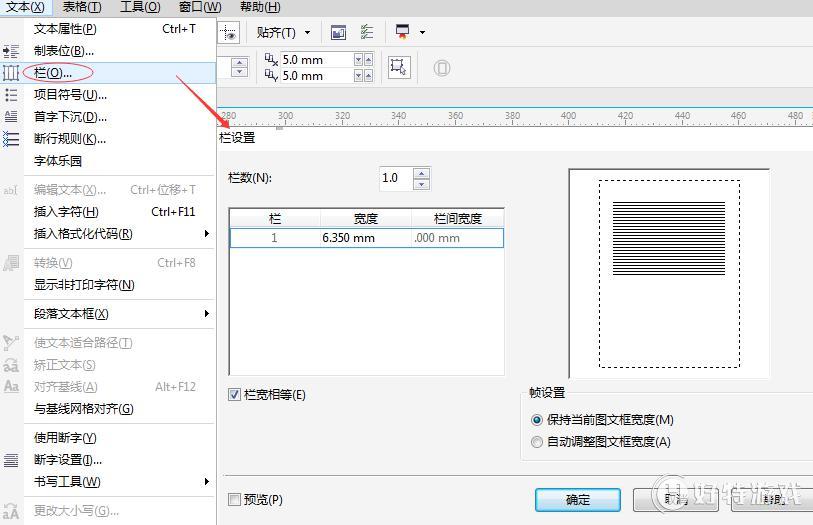
在“栏数”数值框中输入数值,单击确定,段落文本分栏效果如下:
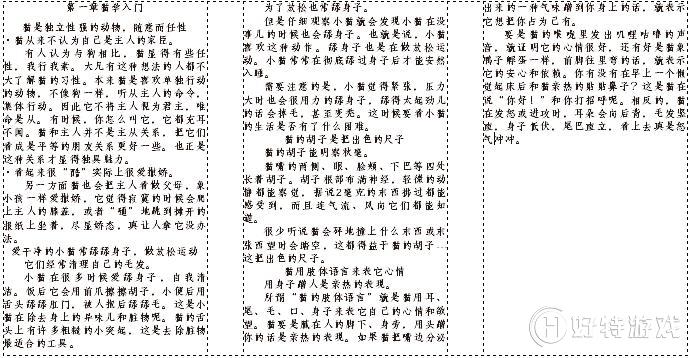
选择段落文本,执行“文本”>“栏”命令,弹出“栏设置”对话框,取消选中“栏宽相等”复选框,在“宽度”和“栏间宽度”列的数值上单击鼠标,在出现输入数值的光标后可修改当前文本栏的宽度和栏间宽度,单击确定,分栏效果如下:
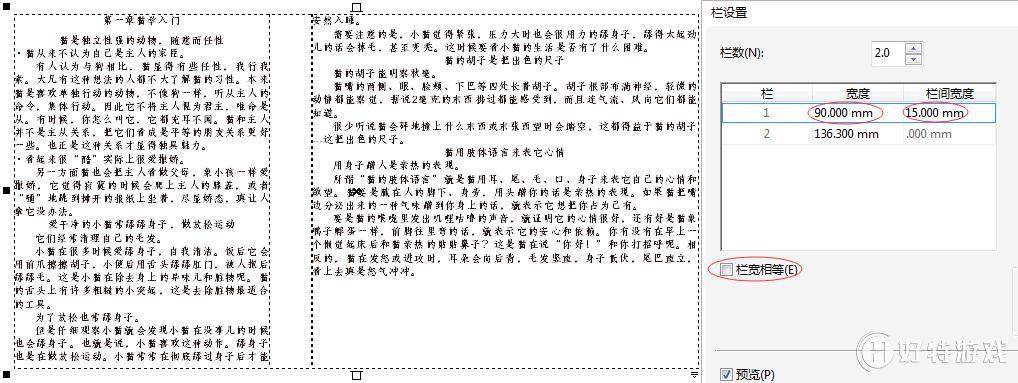
此外,还可以在“对象属性”泊坞窗中的“栏”数值框快速地为选定的文本分栏。